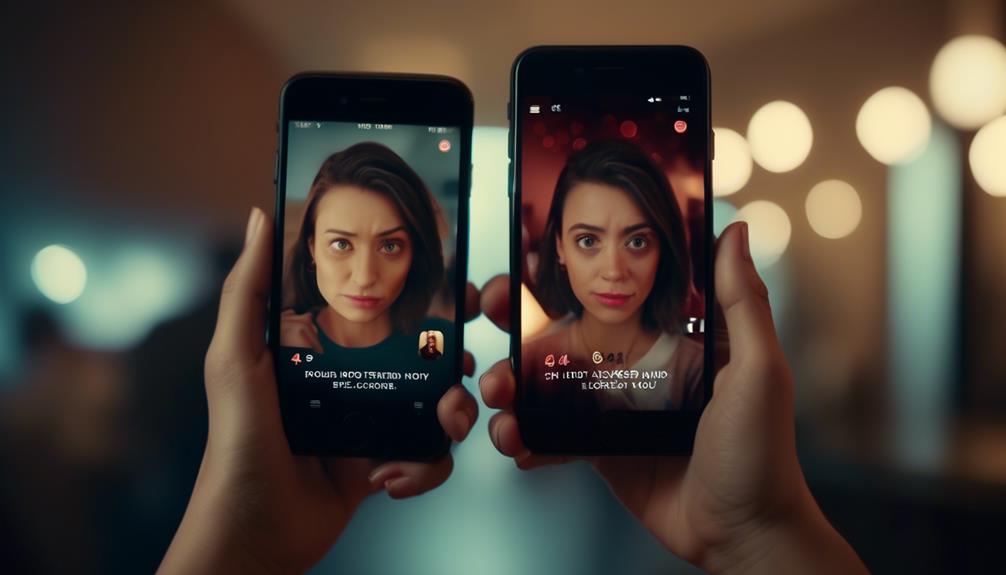W ogromnym świecie technologii ważne jest, aby być świadomym systemu Windows, na którym pracujesz. Niezależnie od tego, czy rozwiązujesz problem techniczny, szukasz informacji o zgodności, czy po prostu zaspokajasz swoją ciekawość, umiejętność sprawdzania systemu Windows jest podstawowym umiejętnością.
Chociaż może to wydawać się prostym zadaniem, może być dość zagmatwane dla niektórych użytkowników. Nie bój się, ponieważ ta dyskusja rozjaśni różne metody, które możesz użyć, aby odkryć tajemnicę swojego systemu Windows.
Więc wyruszmy razem na tę podróż i odkryjmy tajemnice, które tkwią w twoim komputerze.
Używając narzędzia Informacje o systemie
Aby uzyskać szczegółowe informacje na temat systemu Windows, można skorzystać z narzędzia Informacje o systemie. Narzędzie to zapewnia kompleksowy przegląd konfiguracji sprzętu i oprogramowania komputera.
Aby uzyskać do niego dostęp, wystarczy postępować zgodnie z poniższymi krokami:
- Naciśnij klawisz Windows + R, aby otworzyć okno dialogowe Uruchamianie.
- Wpisz „msinfo32” i naciśnij klawisz Enter.
- Otworzy się okno Informacje o systemie, wyświetlające różne kategorie, takie jak Podsumowanie systemu, Zasoby sprzętowe, Komponenty i Środowisko oprogramowania.
W tych kategoriach można znaleźć informacje na temat wersji systemu operacyjnego, typu procesora, zainstalowanej pamięci i wiele więcej. Może to być szczególnie przydatne podczas rozwiązywania problemów lub weryfikowania wymagań systemowych dla instalacji oprogramowania.
Dodatkowo, narzędzie Informacje o systemie umożliwia eksportowanie informacji do pliku w celu dalszej analizy lub udostępnienia technicznemu personelowi wsparcia.
Sprawdzanie sekcji "O aplikacji" w ustawieniach
Sekcja "O programie" w menu Ustawienia zapewnia wygodny sposób sprawdzania wersji systemu Windows. Umożliwia użytkownikom szybki dostęp do ważnych informacji dotyczących ich systemu operacyjnego.
Postępując zgodnie z tymi prostymi krokami, łatwo można określić wersję systemu Windows:
- Otwórz menu Ustawienia.
- Przewiń w dół i wybierz opcję System.
- Kliknij na zakładkę O programie.
Po przejściu do sekcji "O programie" znajdziesz szczegółowe informacje dotyczące systemu Windows, w tym numer wersji i numer kompilacji. Może to być pomocne w celach rozwiązywania problemów lub podczas instalowania oprogramowania, które wymaga określonej wersji systemu.
Sprawdzanie sekcji "O programie" w Ustawieniach jest prostą metodą szybkiego uzyskania tych informacji bez konieczności korzystania z dodatkowych narzędzi ani oprogramowania.
Wykorzystując wiersz polecenia lub PowerShell
Jedną skuteczną metodą sprawdzenia wersji systemu Windows jest użycie wiersza polecenia lub PowerShell. Obie te narzędzia zapewniają interfejs wiersza polecenia, który umożliwia użytkownikom interakcję z ich systemem operacyjnym.
Aby uzyskać dostęp do wiersza polecenia, naciśnij klawisze Windows + R, wpisz 'cmd' w oknie dialogowym Uruchom i naciśnij Enter. Dla PowerShell możesz go wyszukać w menu Start lub nacisnąć klawisze Windows + X i wybrać 'Windows PowerShell' z menu.
Po otwarciu wiersza polecenia lub PowerShell możesz użyć polecenia 'ver', aby wyświetlić zainstalowaną wersję systemu Windows. To polecenie dostarczy Ci szczegółowe informacje o Twoim systemie operacyjnym, w tym numer wersji i kompilację.
Sprawdzanie panelu sterowania
Sprawdzenie wersji systemu można również przeprowadzić za pośrednictwem Panelu sterowania. Panel sterowania to scentralizowane centrum, w którym użytkownicy mogą zarządzać różnymi ustawieniami i funkcjami swojego systemu operacyjnego Windows.
Aby sprawdzić wersję systemu, wykonaj następujące kroki:
- Otwórz Panel sterowania, klikając na menu Start i wpisując "Panel sterowania" w pasku wyszukiwania.
- Gdy otworzy się okno Panelu sterowania, przejdź do kategorii "System i zabezpieczenia".
- W sekcji "System" kliknij link "System", aby wyświetlić informacje o systemie, w tym wersję systemu operacyjnego.
Używając skrótu klawiszowego Windows + R
Aby szybko sprawdzić wersję systemu Windows, możesz skorzystać z wygodnego skrótu klawiszowego Windows Key + R. Ten skrót klawiszowy otwiera okno dialogowe Uruchom, w którym możesz wpisać polecenie, aby uzyskać informacje o swoim systemie. Aby sprawdzić wersję systemu, wykonaj następujące kroki:
- Naciśnij jednocześnie klawisze Windows i R.
- Pojawi się okno dialogowe Uruchom.
- W polu dialogowym wpisz "winver" i naciśnij Enter.
- Otworzy się okno wyświetlające wersję i numer kompilacji Twojego systemu operacyjnego Windows.
Używanie skrótu klawiszowego Windows Key + R to szybki i łatwy sposób sprawdzenia wersji systemu Windows bez konieczności nawigowania przez wiele menu. Poniżej znajduje się tabela podsumowująca te kroki:
| Kroki | Skrót | Polecenie | Wynik |
|---|---|---|---|
| 1 | Windows Key + R | Otwiera okno dialogowe Uruchom | |
| 2 | winver | Wpisuje polecenie "winver" | |
| 3 | Wyświetla wersję i numer kompilacji |
Najczęściej zadawane pytania
Czy mogę użyć narzędzia Informacje o systemie do sprawdzenia wersji systemu Windows na moim komputerze?
Tak, narzędzie informacyjne systemu jest niezawodną metodą sprawdzenia wersji systemu Windows na twoim komputerze. Zapewnia szczegółowe informacje na temat systemu operacyjnego, w tym numer wersji i build.
Czy można znaleźć informacje o moim systemie Windows w sekcji "Informacje" w ustawieniach?
Tak, w sekcji "O" w ustawieniach można znaleźć informacje na temat systemu Windows. Ta sekcja zawiera szczegóły, takie jak numer wersji, numer kompilacji i edycję Windowsa.
Czy mogę użyć wiersza poleceń lub Powershell, aby określić wersję systemu Windows, którego używam?
Tak, możesz użyć wiersza polecenia lub programu PowerShell, aby sprawdzić wersję systemu Windows, którą używasz. Uruchamiając polecenie 'ver' w wierszu polecenia lub polecenie '$PSVersionTable' w PowerShellu, możesz uzyskać te informacje.
Jak mogę sprawdzić Panel sterowania, aby dowiedzieć się, która wersja systemu Windows jest zainstalowana na moim komputerze?
Aby sprawdzić zainstalowaną wersję systemu Windows na komputerze, możesz przejść do Panelu sterowania i otworzyć sekcję System. Tutaj znajdziesz informacje dotyczące wersji systemu operacyjnego i innych powiązanych szczegółów.
Czy jest skrót klawiszowy, którym można szybko sprawdzić wersję systemu Windows za pomocą klawisza Windows + R?
Tak, istnieje skrót używający klawisza Windows + R. Naciskając te klawisze jednocześnie, pojawi się okno dialogowe Uruchamianie, w którym można wpisać "winver", aby szybko sprawdzić wersję systemu Windows, którą posiadasz.